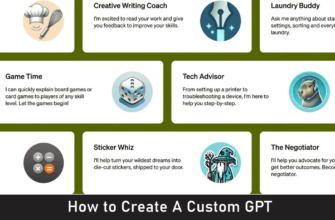С почти 2 миллиардами пользователей по всему миру Gmail является самым популярным почтовым сервисом в мире. Хотя вы можете использовать Android-смартфон без учетной записи Gmail, без Gmail вам не хватит многих функций. Этот почтовый сервис делает Android гораздо проще, и это показывает доминирование его сервисов в нашей цифровой жизни.
Активная служба Gmail является ключом ко всем службам Google Mobile, включая Google Фото, Google Документы, Google Meet и другие. Это означает, что могут возникнуть большие проблемы, если вы потеряете доступ к своей учетной записи Gmail. Потеря этого аккаунта не только лишит вас возможности получать электронные письма, вы также можете потерять доступ к некоторым важным функциям и данным. Если вы заблокировали свой аккаунт Gmail, вот 9 основных действий, которые вы можете сделать:

Используйте номер телефона для входа вместо пароля
Этот вариант, вероятно, является самым простым способом восстановления вашей учетной записи, и он действителен только в том случае, если вы забыли свой адрес электронной почты. Как-то некоторые люди создают действительно сложные электронные письма (например, [электронная почта защищена]), а затем даже не могут упомянуть, как называется их электронная почта.
Вы также будете удивлены, узнав, как часто люди забывают, что основной номер телефона, прикрепленный к электронному письму, можно использовать для входа в систему. Таким образом, если вы забыли свой адрес электронной почты, самый простой и легкий способ получить письмо – использовать свой номер телефона для входа в свой аккаунт Gmail вместо пароля. Для этого следуйте инструкциям ниже:
Для Андроид
- При входе в свой аккаунт Google введите адрес электронной почты или телефонный номер.
- Нажмите "Далее". Вы получите напоминание, чтобы проверить телефон.
- Разблокируйте свой Android телефон.
- На вопрос «Пытаетесь войти?», коснитесь «Да».
Для iOS
- При входе в свой аккаунт Google введите адрес электронной почты или телефонный номер.
- Нажмите "Далее". Вы получите напоминание, чтобы проверить телефон.
- На iPhone сверху коснитесь оповещения.
- В разделе «Пытаетесь войти?» нажмите «Да».
Восстановление адреса электронной почты с помощью резервного адреса
Еще один жизнеспособный и простой вариант – использовать резервный адрес электронной почты для доступа к основной учетной записи. При настройке аккаунта Gmail всегда можно указать адрес электронной почты для восстановления. Убедитесь, что часто используется этот адрес электронной почты. Google отправит пароль/данные OTP на адрес электронной почты или номер телефона, связанный с аккаунтом.
Используйте свой аккаунт Google на своем iPhone или iPad
Для пользователей iPhone или iPad можно использовать устройство, на котором вы вошли в свой аккаунт Google. Устройство не будет запрашивать пароль, и вы можете использовать его для проверки себя.
Разблокируйте устройство Android, чтобы подтвердить, что это вы.
Этот вариант работает только для Android. Обычно ваш Android-смартфон связан с вашей учетной записью Gmail. Вы можете получить доступ к привязанному телефонному номеру учетной записи и подтвердить личность. Здесь приложение Google Authenticator также может оказать огромную помощь. С помощью этого приложения пользователи могут подтвердить свой вход в систему, используя случайно сгенерированный номер.
Используйте расположение/устройство, используемое для обычного входа
Большинство людей сталкиваются с проблемами входа в Gmail при смене устройства. Если это ваш случай, попробуйте вернуться к устройству (компьютеру, ноутбуку или ПК), обычно используемому для входа в систему. Скорее всего, это поможет решить проблему. Убедитесь, что вы используете не только тот же ПК, смартфон или планшет, но и тот же браузер, поскольку пароль может быть сохранен в обозревателе. Кроме того, постарайтесь находиться в том же месте, где вы часто входите в систему, например дома или на работе. Чтобы получить пароль из браузера, попробуйте следующее
На компьютере:
- Откройте браузер Chrome.
- В правой части панели инструментов нажмите круглый профиль, а затем нажмите «Пароли». Обычно это значок ключа.
- Вы можете просматривать, удалять или экспортировать сохраненные пароли. Просмотр сохраненных паролей: для просмотра щелкните значок глаза справа от каждого пароля.
Проверьте все доступные варианты восстановления и информацию
Эта опция пригодится вам, если вы не можете упомянуть информацию для восстановления, которой вы поделились. Просто перейдите на страницу аккаунта Google, чтобы проверить. Все, что вам нужно сделать, это прокрутить вниз к "Способ, которым мы можем подтвердить, что это вы". Здесь можно получить номер телефона для восстановления или адрес электронной почты для восстановления.
Ответьте на контрольный вопрос/вопрос
Несмотря на архаичность, в аккаунтах Gmail по-прежнему есть вопросы и ответы для восстановления. Эти вопросы и ответы связаны с нашей учетной записью Gmail, и это отличный инструмент для восстановления. Таким образом, постарайтесь, чтобы этот вопрос был прост и чтобы вы не могли его забыть. Что ж, Google не будет спрашивать вас о вопросах, он покажет вам вопросы, и вам нужно будет только ответить дословно. Если у вас нет привязанного идентификатора электронной почты или телефонного номера для восстановления, ответы на эти вопросы могут помочь.
Используйте свой старый пароль
Иногда мы меняем пароли, потому что старый пароль скомпрометирован. Однако этот старый пароль может помочь вам, потому что Google иногда проверяет личность пользователя, используя предыдущий пароль. К счастью, Google позволит вам сделать несколько предположений, поэтому вы можете использовать свое лучшее предположение.
Попробуйте вспомнить, когда вы открыли свой аккаунт Gmail
Этот вариант будет очень сложным для пользователей следящих за датами. Если все другие варианты не помогли, может потребоваться предоставить информацию о том, когда вы создали запись. Google иногда запрашивает эту информацию. Хорошо здесь то, что Google не ищет точного ответа. Даже если вы можете получить примерно ответ или просто год открытия записи, это может сработать для вас. Один из способов узнать год, когда вы открыли свой аккаунт Gmail – вспомнить важные события того же периода, когда вы открывали электронную почту. Это может быть заявление о приеме на работу, дипломная программа или любое другое мероприятие.